如何解决电脑网络连接正常上不了网 电脑网络连接正常但无法上网怎么办
电脑在我们的日常生活中常常见到,我们常常使用电脑来办公或者娱乐。我们在使用电脑的时候常常需要连接网络,如果没有网络或者网络和电脑其中一方出了问题,那么有些事情将变得很困难。有些小伙伴在遇到网络出问题时不知所措。那么,今天小编给大家带来如何解决电脑网络连接正常上不了网,大家一起来看看吧。
具体方法:
1.首先我们在电脑的桌面上右键点击网络图标,如下图所示。
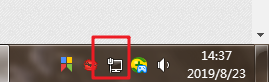 2.右键点击后在继续点击打开网络和共享中心,打开后我们在对话框的左左边找到更改适配器设置。
2.右键点击后在继续点击打开网络和共享中心,打开后我们在对话框的左左边找到更改适配器设置。
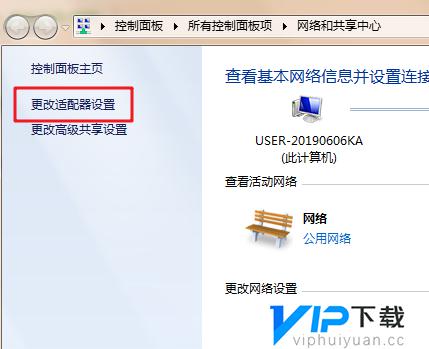 3.进入到更改适配器设置界面后门卫能够看到电脑的网络连接,选择本地连接并且右键点击本地连接。
3.进入到更改适配器设置界面后门卫能够看到电脑的网络连接,选择本地连接并且右键点击本地连接。
 4.在右键点击本地连接后我们继续选择属性,在属性界面找到网络。
4.在右键点击本地连接后我们继续选择属性,在属性界面找到网络。
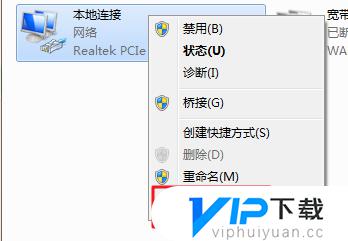 5.在对话框中,我们用鼠标往下拉找到Internet协议版本4(tcp/ipv4)。并且双击。
5.在对话框中,我们用鼠标往下拉找到Internet协议版本4(tcp/ipv4)。并且双击。
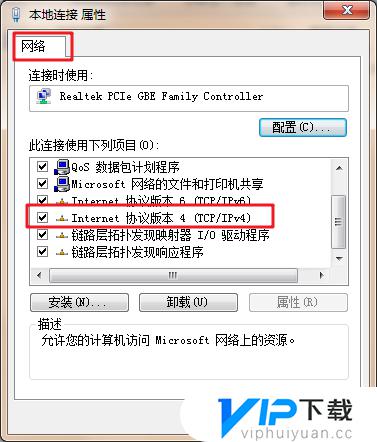 6.现在我们可以看到是电脑没有选择为自动获取IP地址和dns地址,我们把它选择为自动获取IP和自动获取dns。最后点击确定即可,电脑就可以正常上网了。
6.现在我们可以看到是电脑没有选择为自动获取IP地址和dns地址,我们把它选择为自动获取IP和自动获取dns。最后点击确定即可,电脑就可以正常上网了。
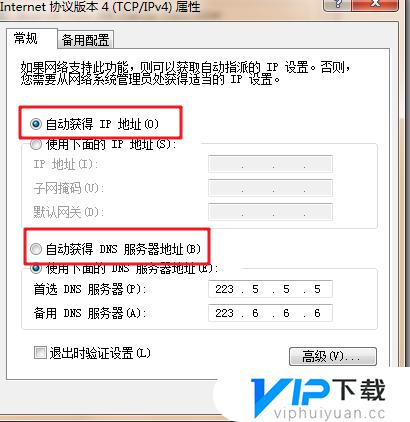 以上就是如何解决电脑网络连接正常上不了网,电脑网络连接正常但无法上网怎么办的内容,更多精彩内容,敬请关注vip下载。
以上就是如何解决电脑网络连接正常上不了网,电脑网络连接正常但无法上网怎么办的内容,更多精彩内容,敬请关注vip下载。









